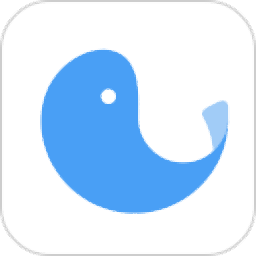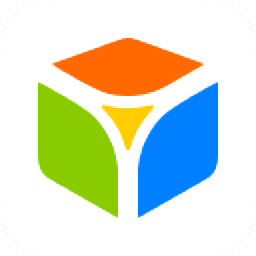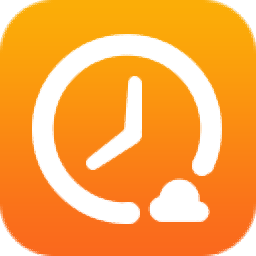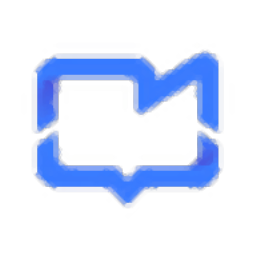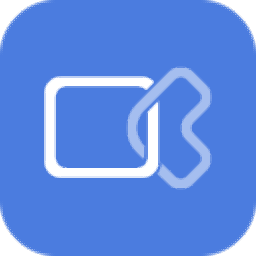
OKZOOM(远程视频会议软件)
v1.0.1 官方版大小:63.7 MB 更新:2020/06/04
类别:聊天通讯系统:WinXP, Win7, Win8, Win10, WinAll
分类分类
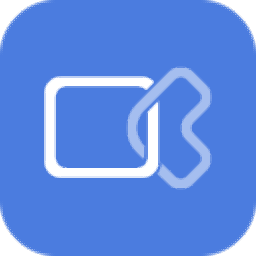
大小:63.7 MB 更新:2020/06/04
类别:聊天通讯系统:WinXP, Win7, Win8, Win10, WinAll
OKZOOM是一款非常专业的视频会议软件,如果你需要在电脑上开会就可以下载这款软件,大家都知道在电脑上是可以远程会议的,安装相关的软件就可以建立会议室,邀请成员就可以加入到电脑上的会议室,从而在远程开会,其他成员可以通过电脑或者是手机进入会议室,可以在会议室查看当前开会的画面,主持人可以在软件打开白板演示会议需要讲解的内容,也可以直接点击桌面共享功能,将Word、Excel、PPT等窗口打开到会议室,方便其他成员查看开会演讲的内容,如果你的企业需要部署远程会议系统就可以选择OKZOOM!
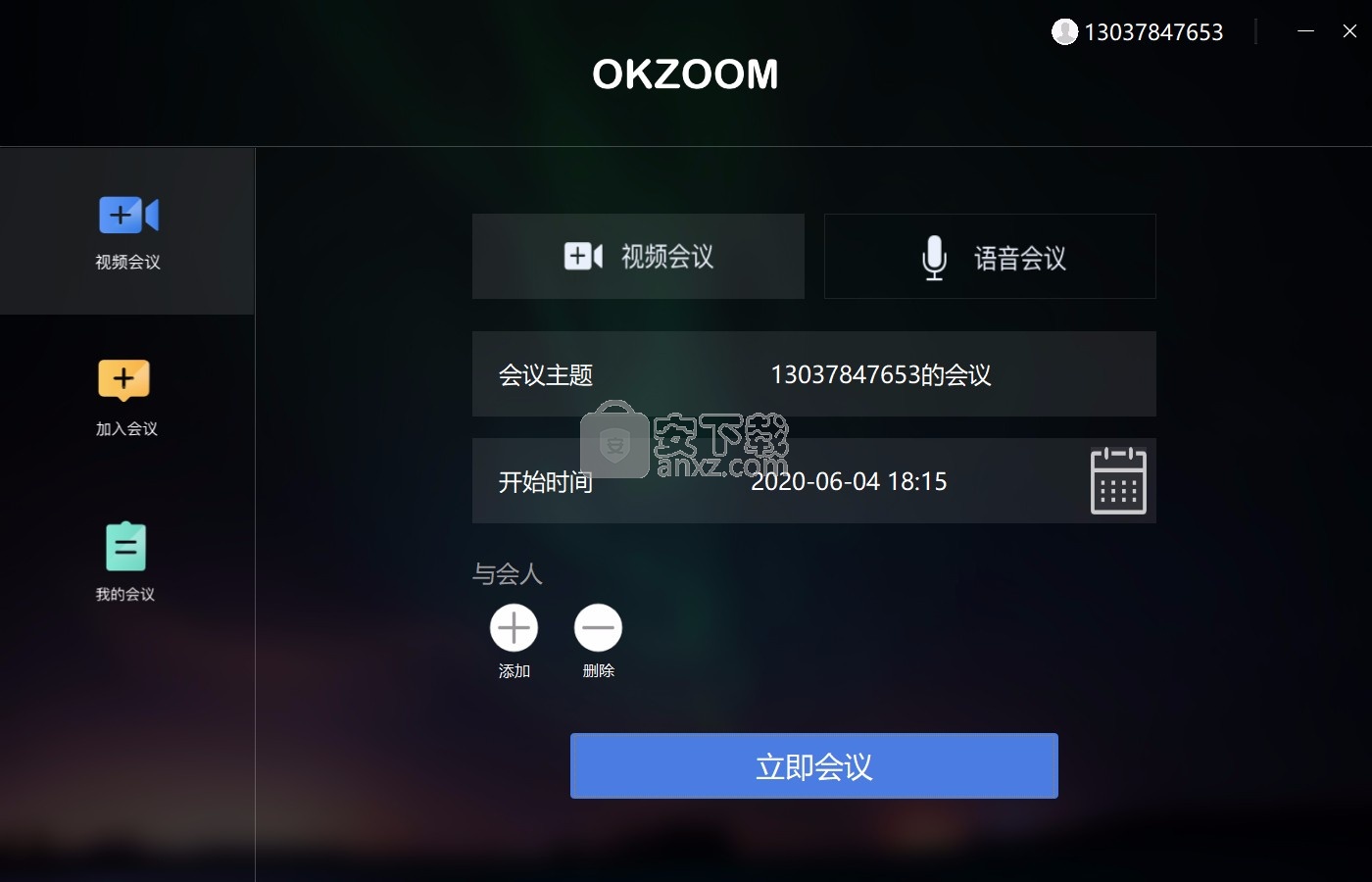
1、OKZOOM提供视频会议功能,可以在软件直接建立新的会议
2、可以输入会议主题,将本次会议标题输入到软件
3、支持开始时间设置,当前会议需要在几点钟开始
4、支持添加成员,可以在web界面添加企业联系人
5、在客户端可以查看到全部企业联系人,从而邀请入会
6、支持我的会议列表查看,如果建立多个会议就自动保存在我的会议
7、支持加入会议,可以在软件输入邀请的ID进入会议室
8、支持共享功能,将当前的电脑桌面或者电子白板共享
1、关闭扬声器/开启扬声器:所有与会人可通过点击【扬声器】按钮,禁掉自己扬声器的声音(无法听到别人的声音);再次点击该图标开启扬声器。
2、关闭视频/开启视频:所有与会人可通过点击【视频】按钮,关闭视频(其他与会人无法看到本人影像);再次点击该图标开启视频。
3、最大化/最小化会议视窗:所有与会人可通过点击【口】/【一】按钮,最大化/最小化会议视窗。
4、视图设置:创建人(主席)在会议详情页通过选择不同的视图模式,为所有与会人设置[会议视窗]切换视图;
5、广播:创建人(主席)在与会人弹窗通过选择单一与会人中的【广播】/【取消广播】,为所有与会人设置[会议视窗]切换主屏视图;
6、全部静音:会议主席可与会人弹窗点击底部【全部静音】按钮,将所有与会人静音(与会人只能听到会议主席的声音)。
1、打开OKZOOMv1.0.1.exe就可以进入软件安装界面

2、在使用各项OKZOOM服务前,请你务必仔细阅读并透彻理解本《隐私政策》,特别是以粗体/粗体下划线标识的条例
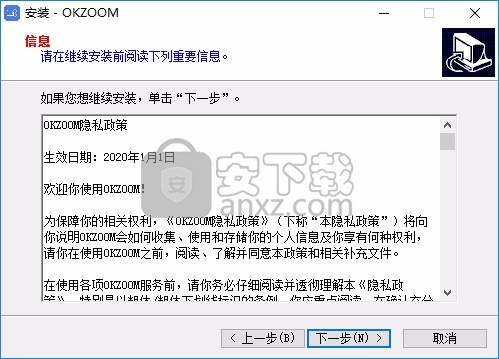
3、设置软件的安装地址C:\Program Files (x86)\OKZOOM
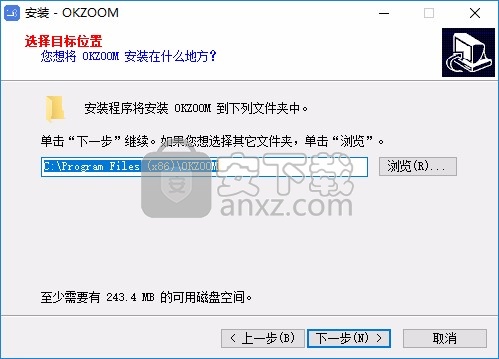
4、提示软件的快捷方式名字
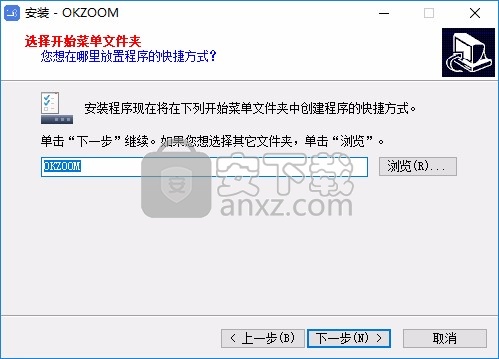
5、可以为软件设置启图标,点击下一步
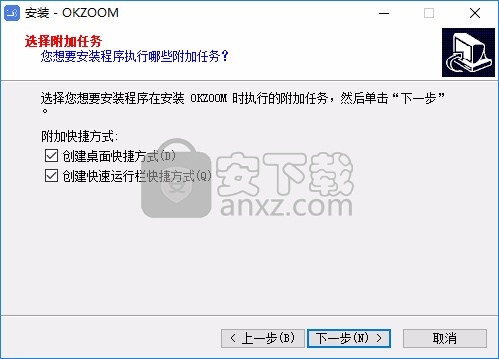
6、软件的准备安装界面,点击安装
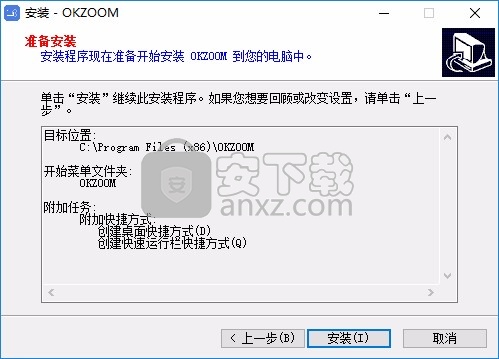
7、软件的安装结束界面,点击完成
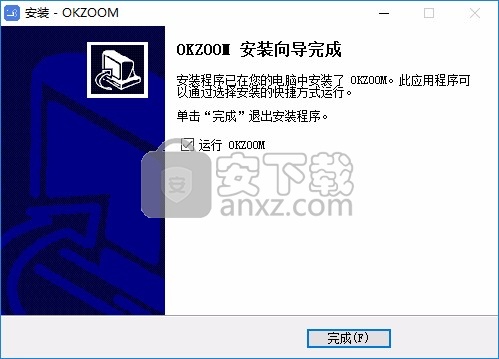
1、打开OKZOOM提示界面的功能,点击右上角进入登录界面,输入账号可以直接登录
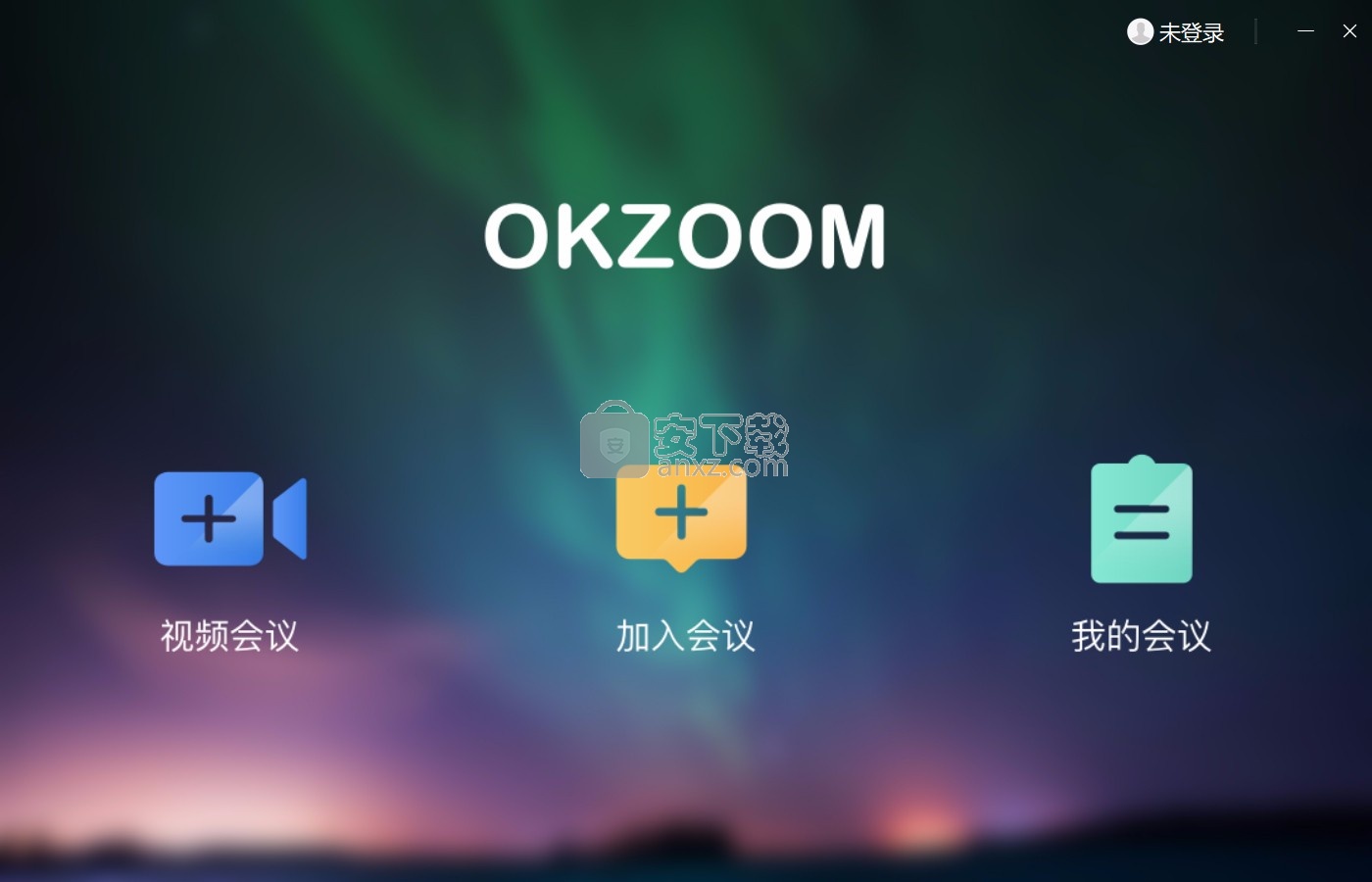
2、如图所示,你可以在软件添加新的会议,在软件界面输入会议的名字以及开始时间
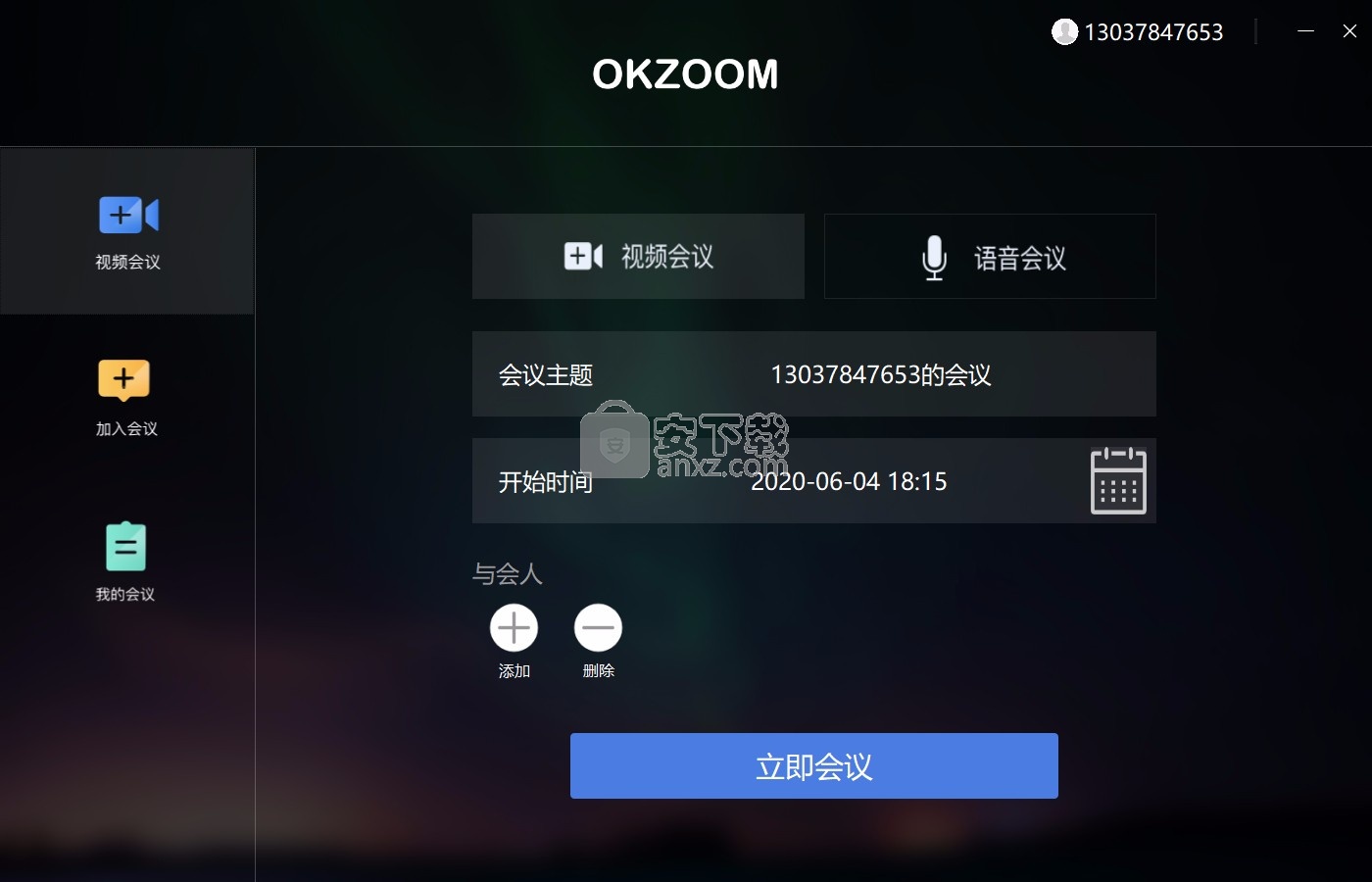
3、成员添加功能,在软件从公司的通讯录添加新的成员
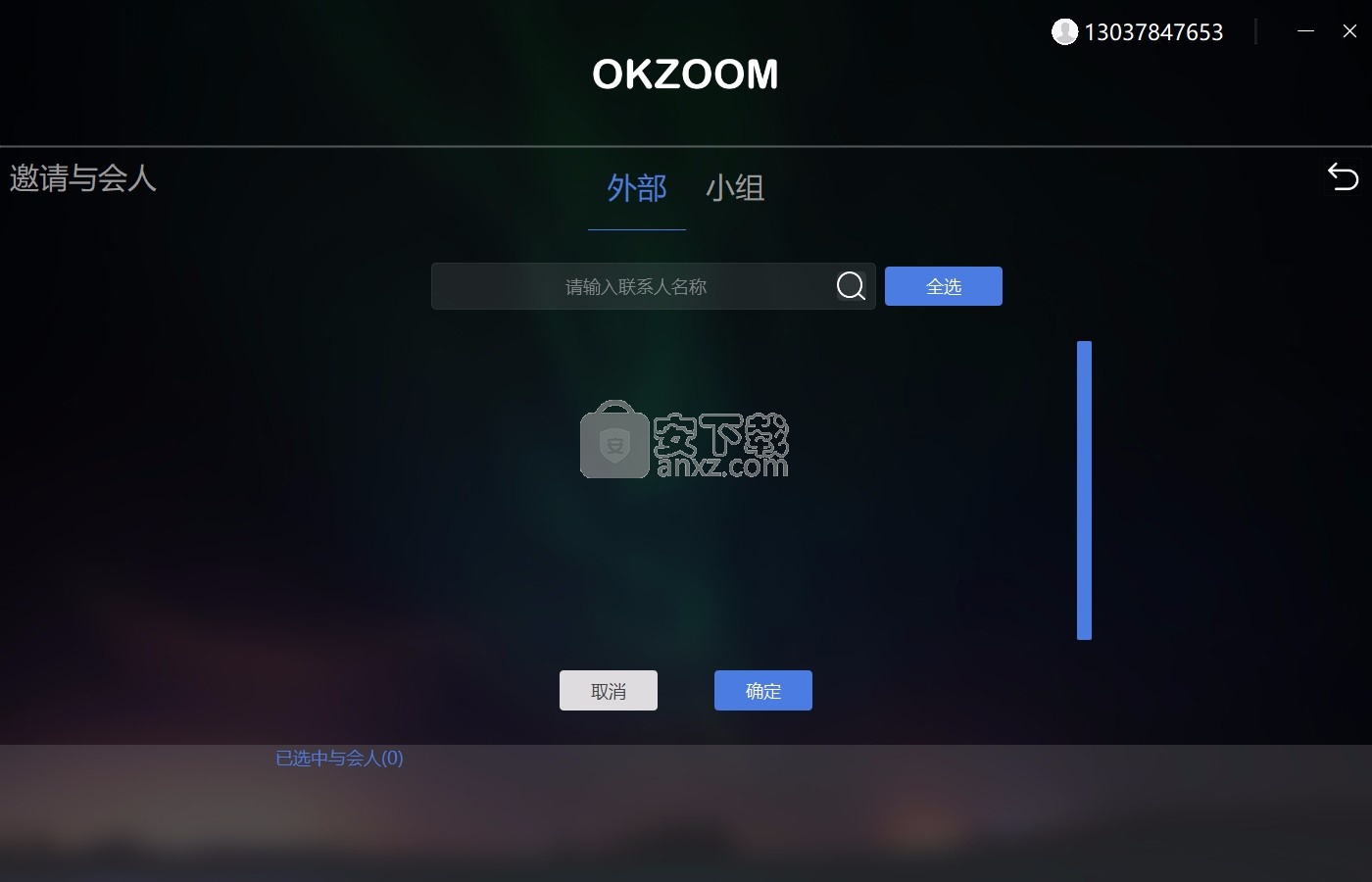
4、进入会议室就可以显示当前的视频界面,可以查看主持人的画面

5、共享功能,开始会议以后就可以将需要演示的内容共享,例如添加屏幕
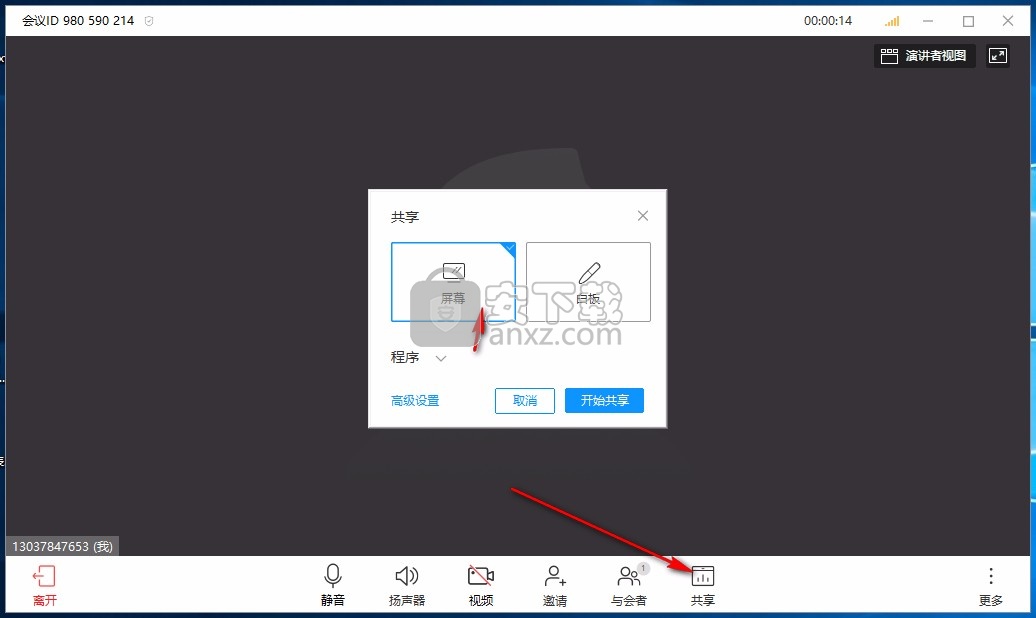
6、也可以选择白板功能,方便你在会议室界面直接输入会议的内容
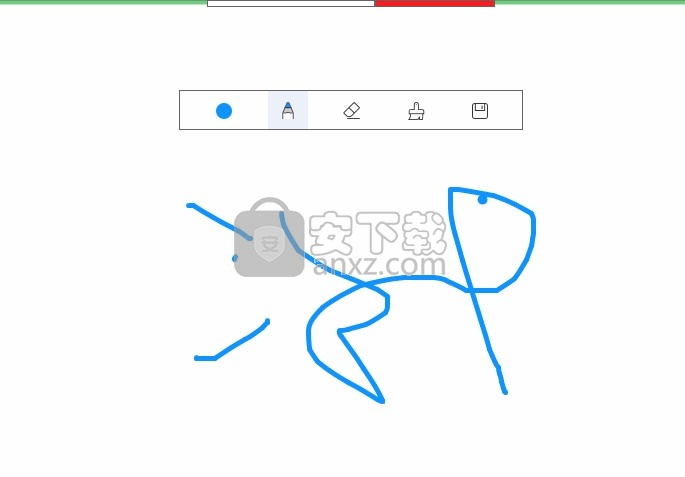
7、会议列表功能,在软件查看已经参加会议的全部成员,可以设置静音
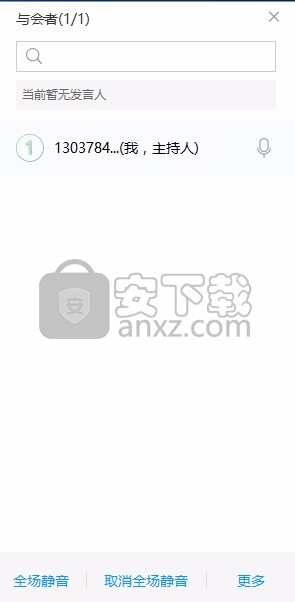
8、下方是软件的全部设置,可以对视频或者是麦克风设置,可以点击离开
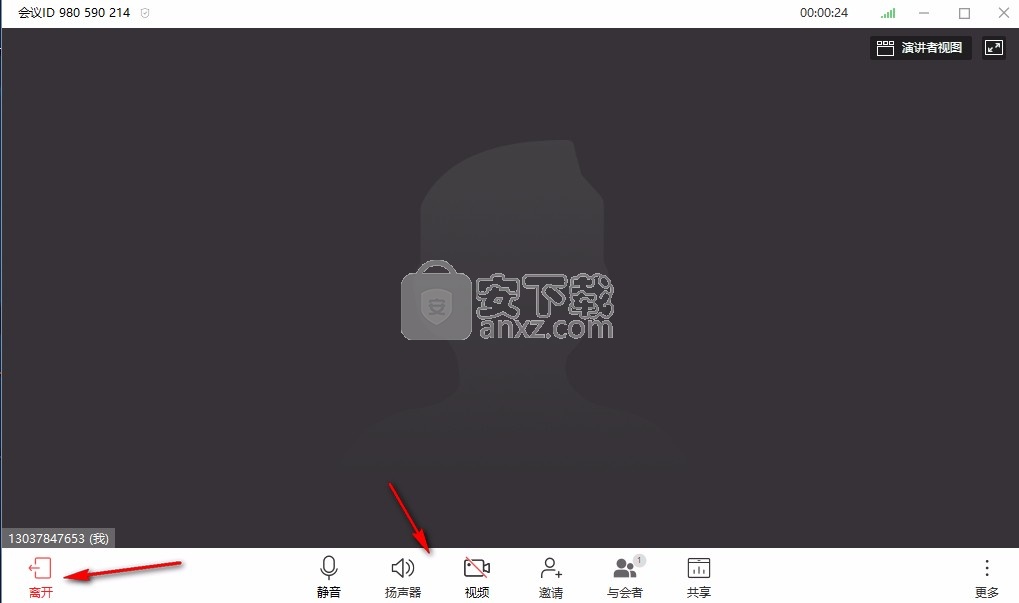
9、回到软件界面,可以在这里查看我的会议
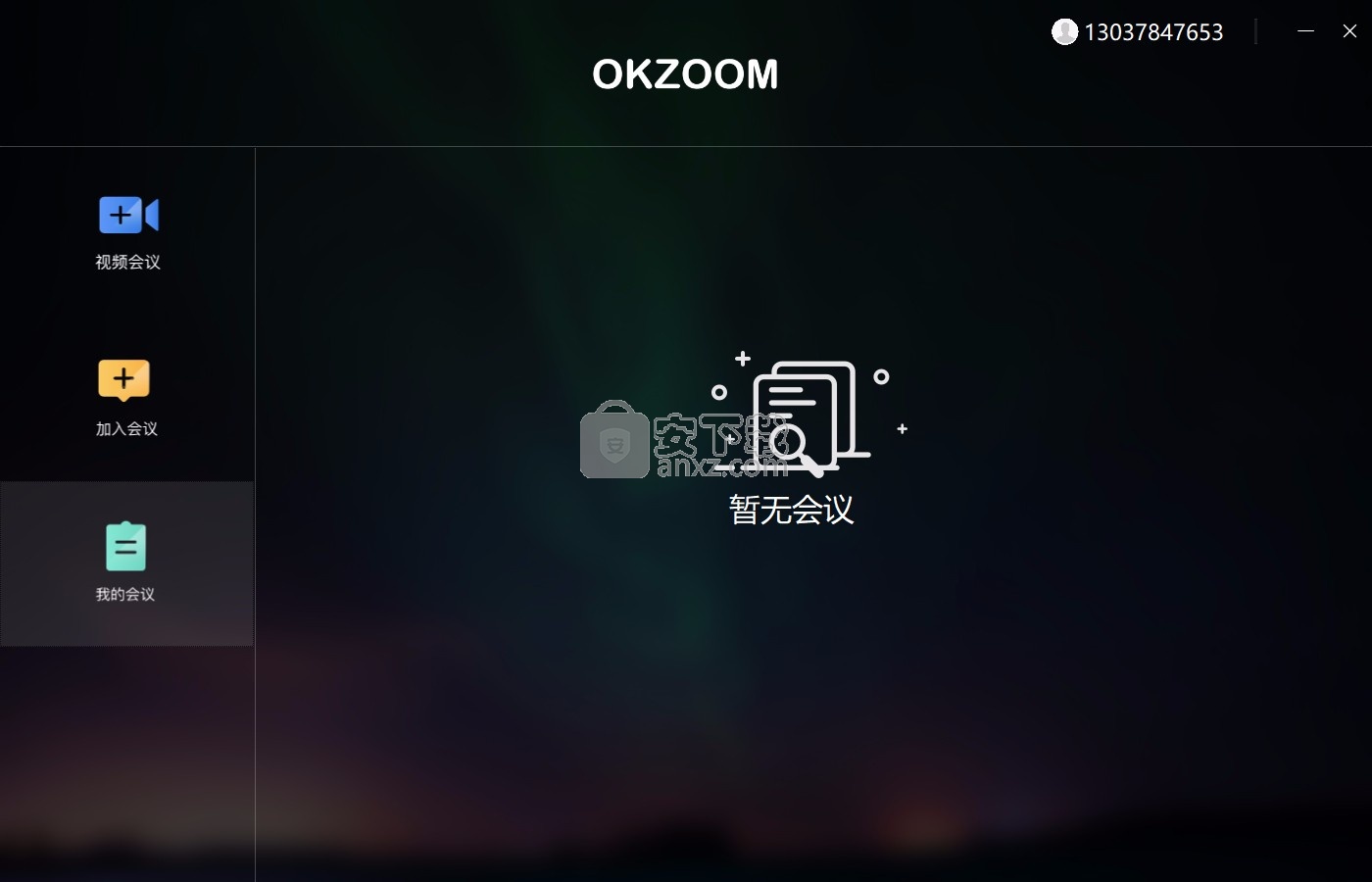
10、加入会议功能,如果是别人的会议,可以输入邀请会议ID进入会议室
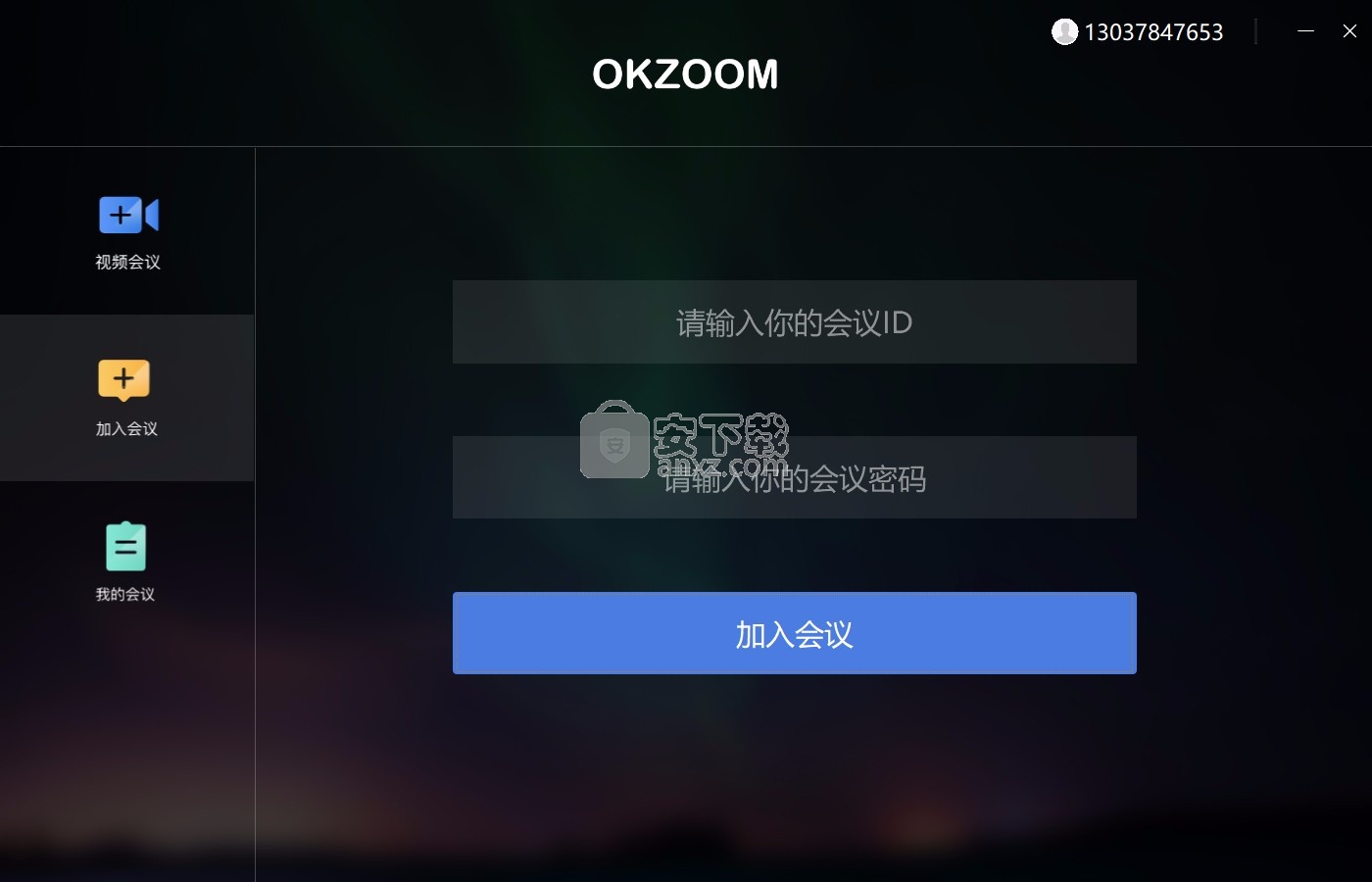
QQPC版 聊天通讯191.09 MB9.9.16
详情腾讯QQ 聊天通讯191.09 MB9.9.16
详情腾讯会议 聊天通讯206.86 MB3.29.11.430
详情网易CC语音客户端 聊天通讯283.05 MBv3.22.74
详情开黑啦kook 聊天通讯194.32 MB0.88.6.0
详情微信电脑版 聊天通讯270.98 MB3.9.12
详情多玩YY语音 聊天通讯128.6 MBv9.36.0.0
详情如流 聊天通讯242.14 MB4.1.0.0
详情Pure MSN 2011 纯净版MSN 聊天通讯26.34 MB14.0.8117
详情YY语音 聊天通讯128.47 MBv9.34.0.0
详情金舟多聊 聊天通讯23.17 MB5.7.0.0
详情抖音聊天 聊天通讯107.72 MBv1.1.15
详情萤石云(萤石工作室) 聊天通讯177.47 MB3.15.3.0
详情网易七鱼 聊天通讯64.47 MBv2.4.5 官方PC版
详情米多客云呼叫中心 聊天通讯50.93 MBv1.1.9.3
详情MindLinker(迈聆会议) 聊天通讯88.05 MB5.12.15.10055
详情米画师 聊天通讯97.83 MB1.13.0
详情阿里旺旺卖家版2023 聊天通讯200.4 MBv9.12.03
详情好视通云会议 聊天通讯73.05 MB3.42.2.1
详情51彩虹2010 beta1 聊天通讯10.00 MB
详情腾讯QQ 8.9.6.22427 最终典藏版 聊天通讯213.00 MB
详情QQPC版 聊天通讯191.09 MB9.9.16
详情QQ神器 v1.8.9.7 去广告绿色版 聊天通讯0.49 MB
详情微信电脑版 聊天通讯270.98 MB3.9.12
详情腾讯QQ轻聊版 7.9.14305 适度精简版 聊天通讯38.00 MB
详情腾讯QQ v8.7.19145 去广告完整绿色版 zd423 聊天通讯43.00 MB
详情腾讯QQ体验版 v9.0.5(23935) 纯净版 聊天通讯35.00 MB
详情QQ密码记录器2018免费 聊天通讯14.28 MBV3.1 附带安装教程
详情全新QQ声音 v7.4 聊天通讯1.36 MB
详情腾讯8.3正式版18038 去广告精简版 zd423 聊天通讯34.00 MB
详情Zoom Meetings(视频聊天与远程会议工具) 聊天通讯13.85 MBv5.3.2 免费版
详情腾讯QQ v9.0.4(23780) 去广告绿色纯净版 聊天通讯50.00 MB
详情BizConf Video Pro(会畅云视) 聊天通讯32.9 MBv2.5.0 官方版
详情腾讯QQ v9.0.4(23780) 去广告增强版 by:Dreamcast 聊天通讯56.00 MB
详情多玩YY语音 聊天通讯128.6 MBv9.36.0.0
详情腾讯QQ 聊天通讯191.09 MB9.9.16
详情5300个海量QQ表情包 EIP格式支持QQ2009 聊天通讯38.20 MB
详情腾讯QQ国际版V2.11 中英双语绿色珍藏版 聊天通讯71.00 MB
详情芯象导播 聊天通讯133 MBv20.04.22.0 官方版
详情帮我吧客服端 聊天通讯37.4 MBv5.1.7.8 官方版
详情微信电脑版 聊天通讯270.98 MB3.9.12
详情苏宁豆芽客户端 聊天通讯183.96 MBv5.42.0.0
详情全时云会议(网络视频会议) 聊天通讯127.63 MBv6.2
详情南山对讲 聊天通讯16.55 MBv3.7.1 官方版
详情碧桂园园宝 聊天通讯34.0 MBv5.100.173.173 免费版
详情嘟嘟语音 聊天通讯73.53 MBv3.2.293.0
详情同顺会议 聊天通讯93.99 MBv1.3.1
详情飞秋2013正式版 聊天通讯9.25 MBv3.0.0.2
详情微信PC内测版 聊天通讯152.42 MBv3.6.0.18
详情希壤电脑版 聊天通讯447.53 MBv2.3.1.6160
详情